På tv-apparater er 4K – eller Ultra HD, som det egentlig hedder – en trend i hastig fremmarch. Fra at være forbeholdt luksusmodellerne har formatet hurtigt gjort sit indtog blandt de prismæssigt mere overkommelige modeller. Selv om der nærmest ikke findes noget at kigge på i så høj opløsning.
På computeren kan man have en hvilken som helst opløsning man vil, så det er lidt mærkeligt, at 4K ikke er slået igennem her endnu. Men der kommer trods alt flere skærme, som også er begyndt at falde i pris.
Hvad skal man med 4K?
En stor fordel ved kontorarbejde i 4K er, at man kan have flere sider af et Word-dokument oppe på skærmen eller et enormt Excel-ark med fuldstændig skarp tekst. Eller – og måske endnu mere nyttigt – have to eller flere vinduer ved siden af hinanden. Hvis man ofte springer imellem mailen, nettet og et tekstbehandlingsprogram, er det rart at kunne se dem samtidig. Især hvis man har brug for at læse noget i ét vindue og skrive i et andet.
En ulempe er, at selv om alt er skarp, så det er unægtelig meget småt. Hvis man ikke har et perfekt syn, kan det være nødvendigt at sidde næsten ubehagelig tæt på skærmen.
En løsning er at lade operativsystemet opskalere alting lidt, men så kan man ikke længere have så meget på skærmen. Det er en personlig afvejning. Men man skal være opmærksom på, at ikke alt skaleres perfekt. Sommetider bliver elementerne lidt uskarpe. Dette problem er mere udpræget i Windows end i Mac OS, der er bedre til at håndtere høj opløsning.
Knivskarp grafik
Skal man redigere billeder, så er høj opløsning absolut en fordel. Hvis man vil kigge på detaljer i 100 procents skala, kan man se meget mere af billedet og behøver ikke at flytte så meget rundt. Selv hvis man zoomer ud, kan man se langt flere detaljer og opdage problemer, der nemt overses på en standardopløst skærm.
Også til videoredigering er det en fordel at kunne køre Full HD-video uden at nedskalere. Og desuden have plads til andre vinduer og værktøjspaneler.
Det kan også virke fristende at bruge store, højopløste skærme til gaming. Man får trods alt et billede, der dækker en stor del af synsfeltet, men har stadig et utroligt detaljeniveau. Men så skal man også have et avanceret grafikkort af nyeste model. Det skal trods alt flytte fire gange så mange pixels som i almindelig HD-opløsning.
Der er stor risiko for, at actionspil bliver langsomme og hakkende i 4K. Desuden ser man pinlig klart, at lidt ældre spil slet ikke er lavet til sådan en detaljeringsgrad.
Prisbilligt eller professionelt
I denne test har vi inddelt skærmene i to separate prisniveauer: På den ene side de billigere skærme, der har acceptabel billedkvalitet, hvilket diskvalificerer TN-paneler, som primært er beregnet til hurtig spilgrafik. Her havner prissedlen på pænt under 10.000 kroner. På den anden side de avancerede skærme, der koster to-tre gange så meget.
Så hvad er det, man betaler ekstra for? Dels større skærmstørrelse, som gør teksten lettere at læse; dels at de understøtter farvegengivelse på et professionelt niveau; og dels at de har kalibrerings- og indstillingsmuligheder, som er et must for dem, der arbejder med fotoredigering.
Hvad kræves der for 4K?
Desværre er det ikke helt så enkelt som at slutte den fine nye skærm til den gamle computer og så tro, at det fungerer med det samme. Den bedste og nemmeste måde er at sørge for at have et nyt grafikkort, der understøtter DisplayPort 1.2, og et godt kabel.
Hvis du vil være helt sikker, kan du købe et certificeret kabel. Med HDMI kan man ganske vist godt få 4K-opløsning, men kun i 30 Hz, hvis ikke hele kæden understøtter HDMI 2.0. Du bør også sørge for at have de nyeste drivere.
Vi bad producenterne om computerskærme med UHD-opløsning, der også havde god billedkvalitet. Det diskvalificerede de billigste skærme på markedet. Vi ville også se, hvad forskellen er mellem de virkelig dyre og dem i mellemsegmentet. Derfor tog vi tre modeller i hver kategori.Ud over at vi har vurderet betjening og ergonomi, har vi givet point for ekstrafunktioner som hukommelseskortlæser og USB-indgang. Skærmene blev sluttet til en iMac Retina, der også kan drive en ekstern 4K-skærm. Dens egen skærm blev desuden anvendt som reference. Skærmene blev målt med farvemætningsinstrumentet X-rite i1Pro, hvor vi tjekkede lysstyrke, kontrast, farvetemperatur og farveafvigelse i forhold til et idealbillede.Endelig blev der givet en samlet karakter, som snarere er en samlet vurdering end et gennemsnit af delkaraktererne.
ASUS PB279Q
Hurtig og fleksibel
En prisbillig skærm, hvor de mange fordele sagtens kan opveje de få svagheder.


Acer S277HK
Ufleksibel men farveægte
Holder man sig til UHD-opløsning, får man et fremragende billede til prisen, men betjeningen er tvivlsom.


Samsung U32D970Q
Farveægte men svag kontrast
Professionel skærm med fremragende fabrikskalibrering, hvor kontrasten er den eneste svaghed.


Dell UltraSharp UP3214Q
Udsøgt og professionel
Lige lovlig hamper pris, men billedkvaliteten er fremragende, hvis man ikke er sensitiv over for flimren.


BenQ BL3201PT
Praktisk men ujævn
Meget behagelig i brug til hverdag, men til farvekritisk arbejde slår BenQ ikke til.


Apple iMac Retina
Referencen
Skærmen på Apples alt-i-en computer er fuldt på højde med separate modeller og i visse tilfælde bedre.


EIZO FlexScan EV3237
Kanon billede til entusiaster
En praktisk skærm med fantastisk billedkvalitet, som dog mangler professionelle standarder.